
foto oleh epsos.de
Komputer adalah alat pendidikan yang ampuh untuk anak-anak. Terlepas dari banyak manfaat yang ditawarkan komputer kepada anak-anak, komputer juga berpotensi memperkenalkan konten berbahaya bagi anak-anak. Berikut cara membuat Ubuntu lebih aman untuk anak-anak.
Tidaklah efektif untuk mengawasi bahu anak-anak kita untuk mengawasi apa yang mereka lakukan di komputer. Untungnya Ubuntu dibangun dengan berbagai fungsi untuk mengontrol anak-anak kita menggunakan komputer.
Membatasi Hak Administrasi
Kami menyarankan orang tua untuk membuat akun pengguna terpisah untuk anak-anak. Memiliki akun pengguna terpisah memungkinkan kami untuk mengkonfigurasi hak khusus yang dapat dilakukan oleh anak-anak kami. Dalam contoh berikut kami akan menyiapkan akun pengguna yang disebut 'Geek Muda' untuk anak-anak kami.
Buka jendela administrasi pengguna dari Sistem> Administrasi> Pengguna dan Grup.

Modul admin grup pengguna akan meminta kata sandi. Anda tidak dapat menentukan kata sandi jika Anda khawatir anak-anak Anda mungkin lupa kata sandi. Cukup centang kotak centang ‘Jangan minta sandi saat masuk’.
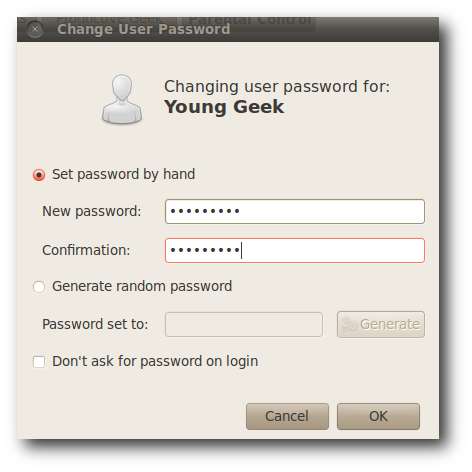
Kami perlu memastikan bahwa anak-anak tidak dapat melakukan hal-hal yang akan mengacaukan setelan penting di Ubuntu. Ubuntu mengizinkan kami membatasi hal-hal yang dapat dilakukan anak-anak kami dengan sistem operasi. Kami menyarankan agar orang tua menonaktifkan hak administratif ke komputer, sehingga mereka tidak memasang program jahat atau mengubah konfigurasi penting apa pun dalam sistem operasi.
Klik pada tombol 'Advanced Setting' untuk membuka jendela pengaturan lanjutan.
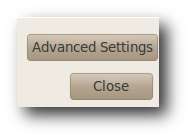
Klik pada tab 'Hak Istimewa Pengguna' untuk menyiapkan hak istimewa akun pengguna anak. Hapus centang pada kotak 'Administer System' untuk memastikan bahwa anak-anak tidak akan dapat mengubah pengaturan penting di Ubuntu. Anda juga dapat membatasi akses ke perangkat eksternal seperti hard drive eksternal atau CD-ROM jika Anda merasa perlu.
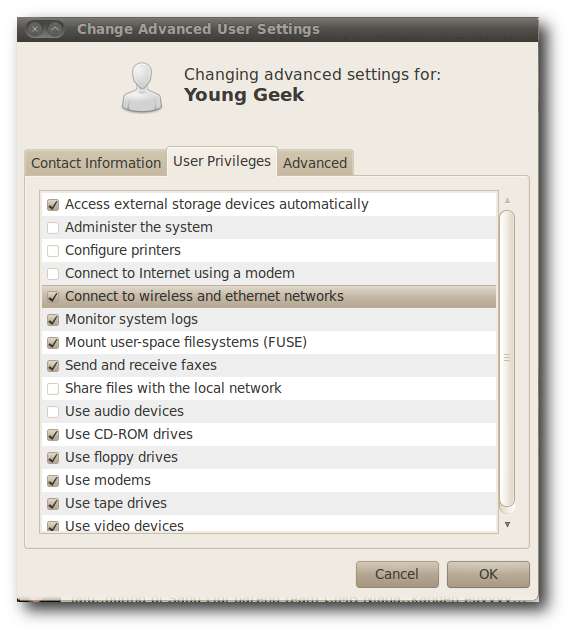
Memantau Aktivitas Internet
Langkah selanjutnya yang perlu kita lakukan adalah memastikan bahwa anak-anak kita tidak akan dapat membuka situs web yang tidak tepercaya. Kami akan mencapai ini dengan menginstal kontrol konten web. Hal pertama yang kita perlukan untuk menambahkan PPA kontrol konten web ke 'Sumber Perangkat Lunak' Ubuntu:
deb http://ppa.launchpad.net/webcontentcontrol/webcontentcontrol/ubuntu lucid main
deb-src http://ppa.launchpad.net/webcontentcontrol/webcontentcontrol/ubuntu lucid main
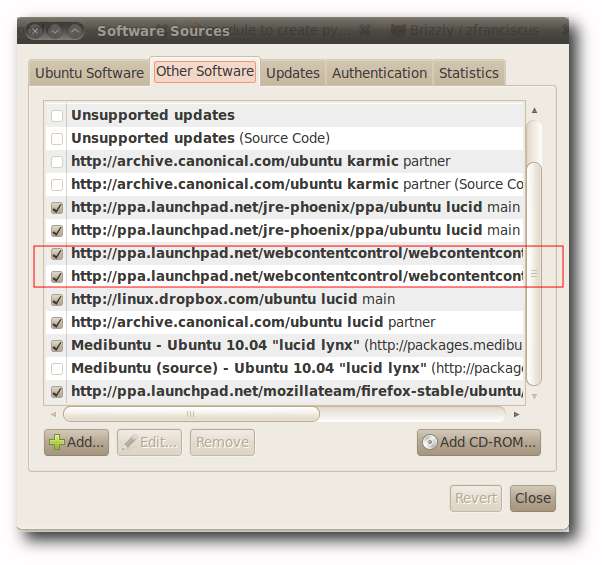
Buka sumber perangkat lunak Ubuntu Anda dan instal kontrol konten web.

Kami perlu memastikan bahwa itu mengunci server proxy browser Ubuntu. Dengan cara ini kami dapat memastikan bahwa kontrol web memblokir situs web berbahaya apa pun dari anak-anak. Buka tab 'Pengaturan Lanjutan' dari kontrol konten web Anda dan kunci 'pengaturan proxy Firefox' dan 'Antarmuka WPA'.
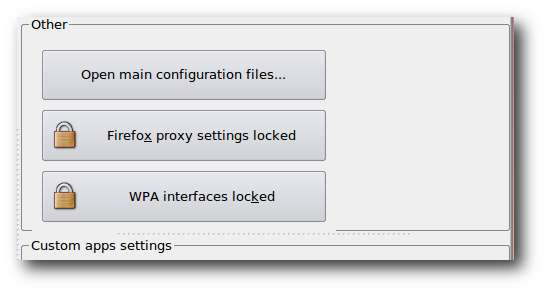
Pilih akun pengguna anak-anak kami sehingga kontrol konten web hanya memantau lalu lintas internet anak-anak kami dan bukan kami.
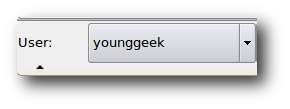
Kontrol konten web akan mencegat permintaan apa pun yang dimulai pengguna di firefox dan menampilkan halaman peringatan jika anak-anak mencoba membuka konten berbahaya.

Kami juga perlu mengkonfigurasi bahwa kontrol konten web akan dimulai secara otomatis saat sistem dimulai. Buka 'Sistem'> 'Preferensi'> 'Mulai Aplikasi'. Tambahkan kontrol konten web ke daftar aplikasi pengaktifan.
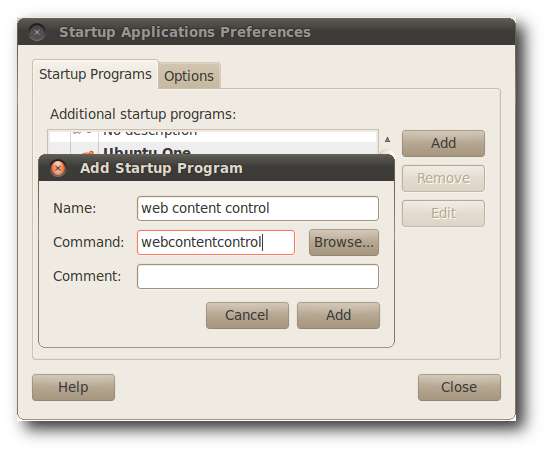
Kami juga perlu memastikan bahwa anak-anak kami tidak akan dapat menghentikan kontrol konten web. Kami dapat melakukan ini dengan menghapus hak akses dari anak-anak kami. Buka terminal Anda dan ketik perintah berikut diikuti dengan enter.
gksu nautilus

Buka folder / usr / bin dan klik kanan pada file skrip shell webcontentcontrol.
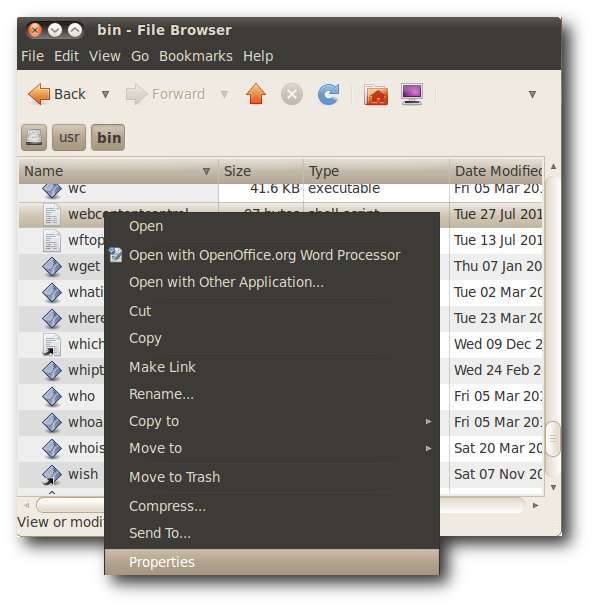
Buka tab izin. Ubah izin grup 'Lainnya' menjadi 'Tidak Ada' dan setel Grup ke akun pengguna Anda untuk memastikan bahwa Anda masih dapat menjalankan kontrol konten web. Dalam contoh ini, akun pengguna adalah 'Zainul'.
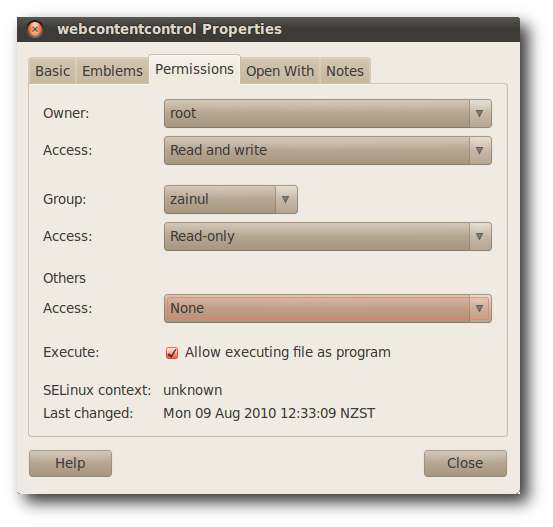
Mengontrol Game
Kami mungkin juga ingin mencegah anak-anak bermain game terlalu banyak saat mereka menggunakan komputer. Kita dapat melakukan ini di Ubuntu dengan memodifikasi hak akses anak-anak untuk permainan.
Buka terminal Anda dan luncurkan nautilus dalam mode root. Ketik perintah berikut di konsol:
gksu nautilus

Buka direktori game di bawah / usr.
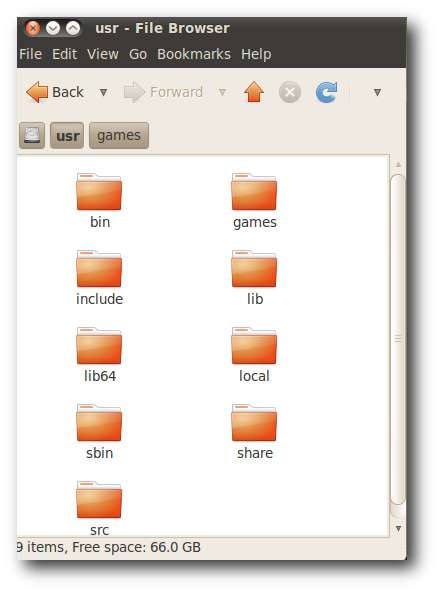
Klik kanan pada folder 'games' dan klik pada menu 'Properties' sehingga kita dapat mengubah perizinannya.
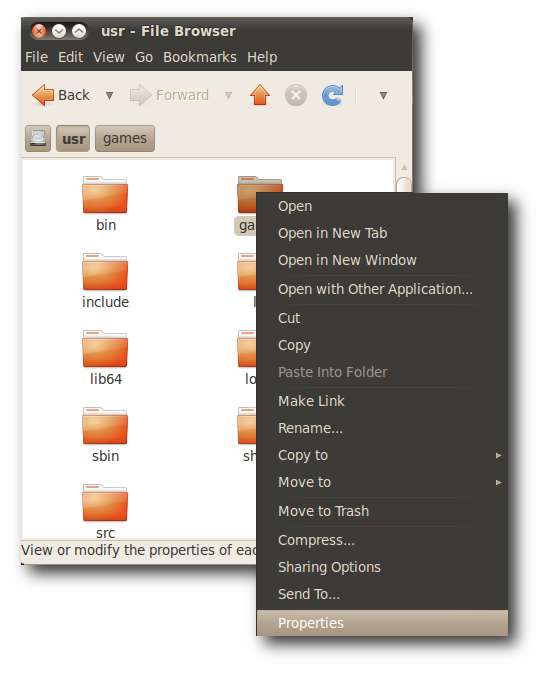
Buka tab 'Izin' dan ubah 'Akses Folder' untuk 'Lainnya' menjadi Tidak Ada. Ini akan mencegah anak-anak memainkan permainan apa pun di Ubuntu. Ubah 'Grup' menjadi grup pengguna Anda agar Anda tetap dapat memainkan game tersebut. Dalam kasus saya, Grup tersebut adalah Zainul.
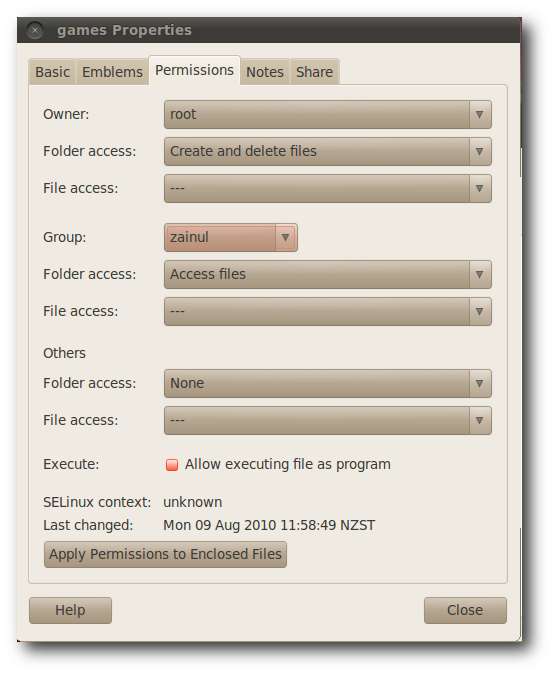
Mengelola Waktu Penggunaan Komputer
Terkadang kami mungkin ingin membatasi jumlah waktu anak-anak Anda menggunakan komputer. Untuk melakukan itu kita perlu menginstal perangkat lunak yang disebut 'timekpr' yang akan mengunci komputer ketika waktunya habis. Tambahkan PPA berikut ke sumber perangkat lunak Anda sehingga kami dapat menginstal timekpr dari Sumber Perangkat Lunak Ubuntu kami.
deb http://ppa.launchpad.net/timekpr-maintainers/ppa/ubuntu lucid main
deb-src http://ppa.launchpad.net/timekpr-maintainers/ppa/ubuntu lucid main
Buka Sumber Perangkat Lunak Ubuntu Anda dan instal timekpr.

Timekpr memungkinkan kita membatasi waktu penggunaan komputer berdasarkan kerangka waktu atau kerangka waktu. Pada contoh di bawah ini kami membatasi penggunaan waktu komputer selama 300 menit pada hari Minggu dan 60 menit pada hari Senin.
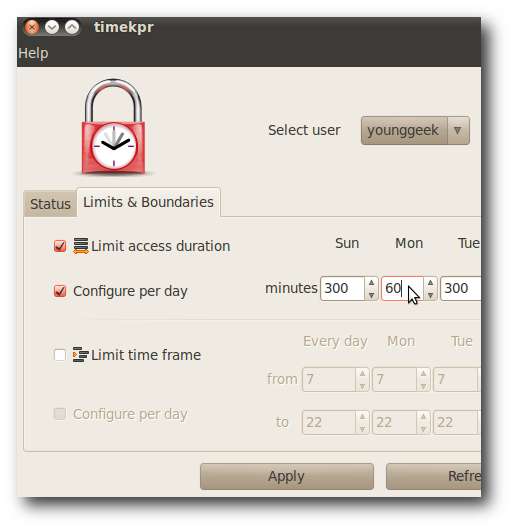
Timekpr akan muncul di bilah tugas Young Geek dan akan ditampilkan ketika akan mengunci desktop.
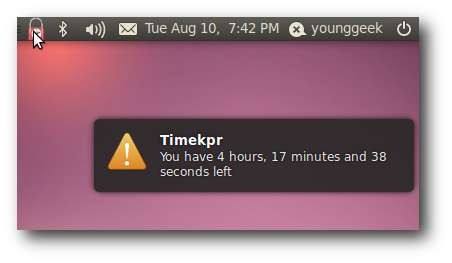
Kesimpulan
Kami pasti dapat mengkonfigurasi Ubuntu agar komputer menjadi alat yang lebih aman untuk digunakan anak-anak kita. Ada banyak pengembangan menarik di Ubuntu untuk mempermudah semua administrasi. Jika Anda kebetulan menggunakan Windows, kami telah menulis panduan yang bagus tentang cara menggunakannya konfigurasikan kontrol orang tua di Windows 7







